
前言
经常在网上查询文档资料的朋友一定有过这样的经历:好不容易找到了需要的内容,可是别说下载了,连复制一句话都不给复制的。(ノ-_-)ノ~┻━┻
尤其是 PDF 文档和图片类资料,就算我们充值下载到本地,很多也无法复制文本,只能手动慢慢照着打进去。
下面分享一款电脑端的 OCR 文字识别软件——「PandaOCR」,可以帮助我们解决这一问题。
PandaOCR
PandaOCR 是一款专注于 Windows 桌面端 OCR 文字识别的免费软件,支持多功能 OCR 识别、即时翻译和朗读等。
而且识别和翻译等引擎都是可以自由调换的,界面简洁,使用起来也很方便。

- GitHub:https://github.com/miaomiaosoft/PandaOCR
- 发布帖:https://www.52pojie.cn/thread-919023-1-1.html
# 开始使用
软件为单文件绿色版,下载后将文件解压到一个文件夹中,双击运行 PandaOCR.exe 即可。
主要功能按键全部排列在右侧和底部,控制面板各项功能非常清晰,大家按需要勾选设置即可,就不再多说了。
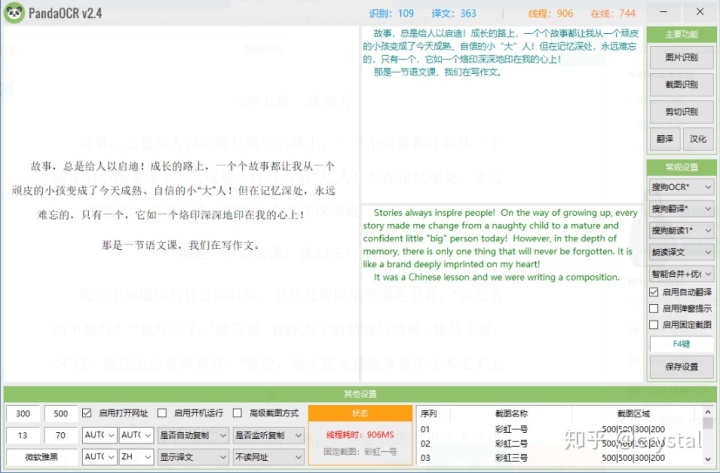
软件支持多种识别方式,我们既可以导入现有的图片,也可以通过截图识别。还可以更换识别引擎、自动复制、固定截图区域、汉化等。
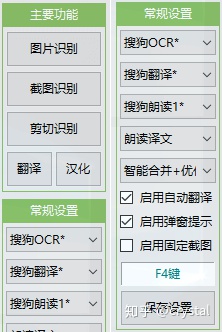
截图识别演示↓
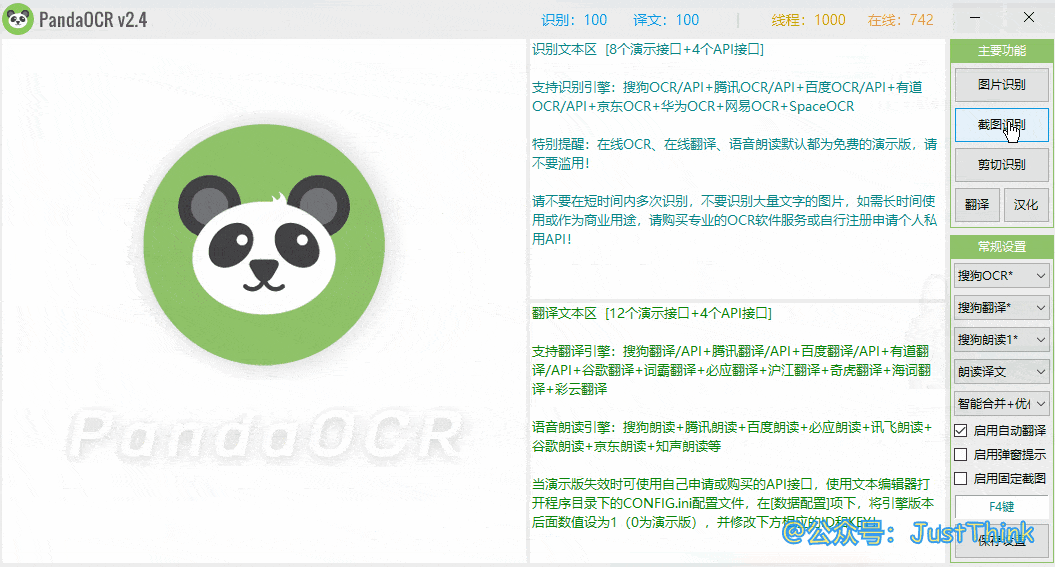
Tips:
- 取消勾选“启用弹窗提示”,关闭右下角的识别结果弹窗;
- 右键单击“保存设置”,可以隐藏底部选项栏;
- 通过快捷键开启截图识别更加方便(默认 F4);
- 常规设置第四项调为第一个,可以关闭自动朗读功能。
结语
这个软件其实收藏了好久了,但是很纠结要不要分享给大家。要说好用吗?确实好用!
虽然功能的丰富度上可能不如之前推荐过的「天若OCR」全能,但是对于 OCR 这一功能来说已经很棒了,而且完全免费 & 够用。
可就是有的杀毒软件会报毒,这就很尴尬了⊙﹏⊙。文中已经贴出了 GitHub 和吾爱的发布帖,只能交给大家自行判断了。
crystal:最佳图片转文字的效率神器,天若OCR文字识别软件zhuanlan.zhihu.com




















 2543
2543

 被折叠的 条评论
为什么被折叠?
被折叠的 条评论
为什么被折叠?








